Bemærk!: Denne artikel er tjent sit formål, og fjernes snart. For at forhindre meddelelser om "Siden blev ikke fundet", fjerner vi de links, som vi kender til. Hvis du har oprettet links til denne side, skal du fjerne dem og sammen vi internettet tilsluttet.
Bemærk!: Power Query kaldes Hent og Transformér i Excel 2016. De oplysninger, du angiver her, gælder for begge. Du kan få mere at vide under Hent og transformér i Excel 2016.
Forespørgselseditor vises kun, når du indlæser, redigerer eller opretter en ny forespørgsel. Følgende video viser vinduet Forespørgselseditor efter redigering af en forespørgsel fra en Excel-projektmappe.
Sådan får du vist Forespørgselseditor uden at indlæse eller redigere en eksisterende projektmappeforespørgsel:
Fra sektionen Hent eksterne data på båndfanen Power-forespørgsel skal du vælge Fra andre kilder > Tom forespørgsel.
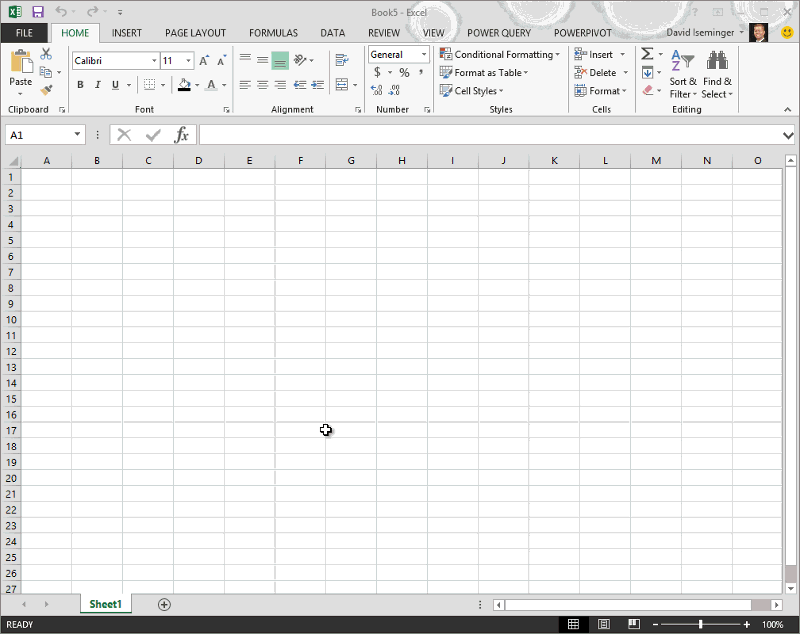
Med Forespørgselseditor kan du navigere, definere og udføre datatransformationshandlinger over en datakilde. For at få vist dialogboksen Forespørgselseditor skal du oprette forbindelse til en datakilde og klikke på Rediger forespørgsel i ruden Navigator eller dobbeltklikke på en forespørgsel i ruden Projektmappeforespørgsler. Hvis du vil oprette forbindelse til en datakilde, skal du se Importér data fra eksterne datakilder.
Forespørgselseditoren indeholder følgende funktioner:
-
Båndet Forespørgselseditor.
-
Ruden Navigator, der giver dig mulighed for at gennemse strukturerede datakilder for at finde den datatabel, du vil forespørge om.
-
Genvejsmenuer er specifikke for et element i editorens eksempelgitter – f.eks. en tabelkolonne.
-
Eksempelgitter, der viser et eksempel på data fra resultaterne af hvert forespørgselstrin. Du interagerer i indholdsruden for at forme data og omarrangere tabeller til en emnetabel, så de passer til dine dataanalysebehov. Du kan finde flere oplysninger i Figurdata.
-
Panelet Forespørgselsindstillinger, som indeholder hvert forespørgselstrin. Et trin svarer til hver af de dataindsamlings- eller datatransformationsopgaver, der kan anvendes på en forespørgsel. Du kan få mere at vide om, hvordan du kan redigere forespørgselstrin, under Rediger indstillinger for forespørgselstrin.
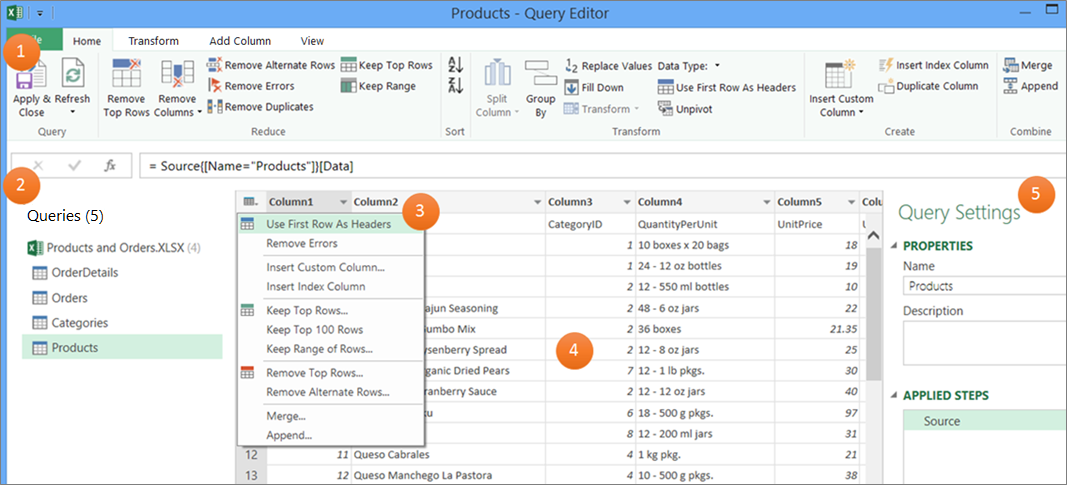
Har du brug for mere hjælp?
Du kan altid spørge en ekspert i Excel Tech Community eller få support i community'er.










